Ghid de instalare Mobdro on Fire Stick: Cum să descărcați Mobdro ușor
Mobdro on Fire Stick: Cum să obțineți Mobdro pe Fire TV Stick de la Amazon în mod simplu
Salutat ca noul Kodi, Mobdro este o aplicație excelentă de streaming media care poate extrage conținut de pe tot internetul - și așa cum puteți instala Kodi pe Fire TV Stick, așa puteți face cu Mobdro. Iată cum.
Funcționarea sa funcționează este totuși dificilă, deoarece Amazon nu furnizează software-ul în magazinul său. În schimb, trebuie să descărcați Mobdro descărcând fișierul .apk de instalare.
În acest ghid, vă vom prezenta două metode detaliate de instalare a software-ului pe dispozitivul dvs. Fire TV sau Stick TV Fire. Prima metodă utilizează aplicația ES File Explorer, pe care o puteți rula direct de pe media streamer. A doua metodă utilizează un program numit adbLink pe computer.
Personal, a doua metodă o găsim mai ușoară și mai rapidă.
Afacere: Amazon Fire TV Stick până la doar 25 GBP - economisiți 15 GBP
Instalați Mobdro pe Fire Stick: Metoda 1
1) Activați aplicații din surse necunoscute și activați ADB
Din motive de securitate, Fire TV și Fire Stick nu vă vor permite să descărcați aplicațiile decât dacă modificați câteva setări. Pentru a face modificările necesare, accesați Setări (opțiunea din dreapta din partea de sus a ecranului de pornire) și navigați la Dispozitiv, Opțiuni pentru dezvoltatori și comutați aplicațiile de la Surse necunoscute la Activat.
În același meniu, ar trebui să activați și opțiunea de depanare ADB. ADB (Android Debug Bridge) vă permite să instalați de la distanță aplicații într-o rețea și este o caracteristică la îndemână, dacă nu puteți funcționa metoda ES File Explorer.
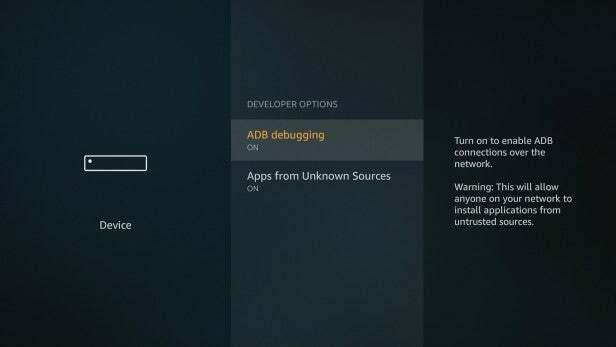
2) Instalați ES File Explorer
ES File Explorer este un manager de fișiere la îndemână care vă permite să descărcați și să instalați aplicații direct pe Fire TV sau Fire Stick. Pentru ao instala, reveniți la ecranul de pornire și selectați opțiunea de căutare, apoi căutați „ES File Explorer”. Dacă aveți telecomanda Alexa, puteți doar să apăsați butonul microfonului și să căutați folosind vocea.
Selectați opțiunea ES File Explorer și File Manager, apoi selectați Get pentru a instala software-ul. Odată ce descărcarea sa finalizat, rulați noua aplicație (pentru utilizare viitoare, ES File Explorer este listat sub Aplicațiile și jocurile dvs. pe ecranul de pornire).
Legate de: Cum se instalează Kodi pe un stick TV Fire

3) Adăugați un favorit
Trebuie să adăugați un favorit în ES File Explorer, astfel încât acesta să poată descărca fișierul de instalare .apk. În ES File Explorer, selectați opțiunea Adăugare din partea stângă a interfeței.
În caseta de dialog care apare, selectați Calea și apăsați Enter. Acum, utilizați tastatura de pe ecran și introduceți „ https://www.mobdro.to/mobdro.apk’ (fără ghilimele). Selectați Următorul și veți avea în continuare tastatura de pe ecran. Aceasta este astfel încât să puteți introduce un nume pentru Favorite, cum ar fi „mobdro”. Faceți clic pe Următorul când ați terminat și veți reveni la interfața principală ES File Explorer. Selectați Adăugați (butonul ar trebui să fie evidențiat ușor în gri), având grijă să nu apăsați Anulare, sau va trebui să adăugați din nou Favorite.
Dacă ES File Explorer nu vă permite să introduceți un nume pentru Favorite după ce ați introdus adresa web, faceți clic pe Anulare. Începeți să adăugați din nou Favorite, dar de data aceasta selectați mai întâi câmpul Nume și introduceți numele dvs. personalizat. Apoi, selectați câmpul Căi și introduceți adresa web ca mai sus.

4) Descărcați Mobdro
Selectați Mobdro Favorite din meniul din stânga în ES File Explorer (va fi în partea de jos a listei și ar putea fi în afara ecranului). Aceasta va încărca site-ul de descărcare Mobdro în fereastra principală a ES Explorer, dar va rămâne necompletat, deoarece ne-am conectat la o descărcare directă.
Pentru a descărca fișierul .apk, trebuie să selectați Mai multe în ES File Explorer: apăsați la stânga pentru a alege meniul din stânga, derulați în partea de jos, apoi apăsați la dreapta până când este selectat Mai multe. Din meniul Mai multe, selectați Deschidere în browser, apoi alegeți ES Downloader din meniul Deschidere cu. Veți vedea o casetă de progres care vă va arăta cât va dura fișierul descărcat.
Legate de: Ce este Kodi și este legal?

5) Instalați Mobdro
După ce Mobdro a descărcat, selectați opțiunea Deschidere fișier în ES File Explorer. În următoarea casetă de dialog, selectați butonul Instalare. Aceasta afișează o pagină de informații care arată permisiunile pe care Mobdro le va avea. Selectați butonul Instalare și Mobdro va fi instalat pe televizorul dvs. Fire sau pe stickul TV Fire.
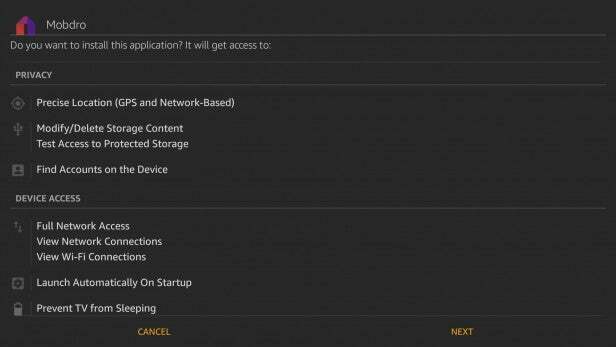
6) Rulați Mobdro
După finalizarea instalării, puteți selecta Deschide pentru a rula Mobdro pe Fire TV sau Fire TV Stick. Acceptați termenii și condițiile și puteți începe să vizionați programe. Pentru utilizare ulterioară, Mobdro se află pe ecranul de pornire sub Aplicațiile și jocurile dvs. sau în secțiunea Recente.
Legate de: Cele mai bune addons Kodi
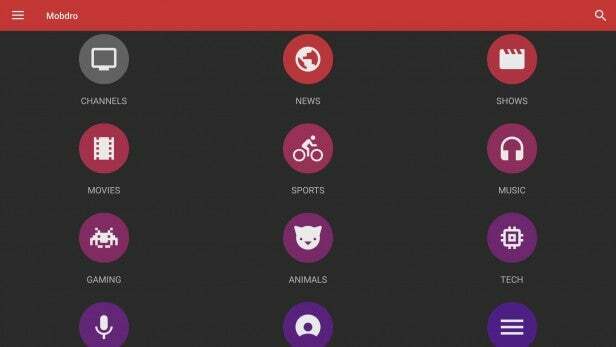
Instalați Mobdro pe Fire Stick: Metoda 2
Utilizarea ES File Explorer poate fi puțin dificilă, deci cealaltă opțiune este să utilizați adbLink. Aceasta rulează pe computerul dvs. și trimite fișierul de instalare direct la Amazon Fire TV sau Fire TV Stick prin rețeaua dvs. de acasă. Va trebui să aveți setul de streamer setat pentru a permite instalarea terților și să activați adb (a se vedea Pasul 1 din Metoda 1 de mai sus)
1) Găsiți adresa IP Fire TV
Pentru a utiliza adbLink, trebuie mai întâi să cunoașteți adresa IP a televizorului dvs. Fire. Pentru a obține aceste informații, accesați Setări (opțiunea din dreapta din partea de sus a ecranului de pornire). Accesați Setări, Dispozitiv, Despre, Rețea. Notați adresa listată sub Adresa IP.
Afacere: Amazon Fire TV Stick până la doar 25 GBP - economisiți 15 GBP
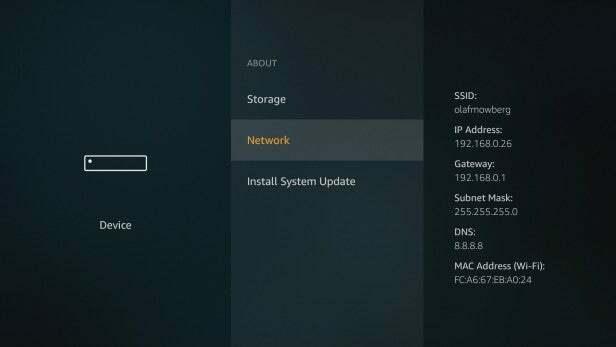
2) Descărcați Mobdro
Trebuie să descărcați Mobdro pe computer. Ridică o fereastră de browser și accesează https://www.mobdro.to/. Derulați pagina în jos și selectați butonul Descărcați aplicația. Aceasta va salva fișierul de instalare .apk pe computer.
Legate de: Construiți un sistem de streaming 4K Plex complet pentru mai puțin de 250 GBP

3) Configurați adbLink
Descărcați adbLink de la jocala.comși instalați-l pe computer. După finalizare, rulați software-ul. Faceți clic pe butonul Nou pentru a crea un profil nou pentru Fire TV sau Fire TV Stick. În caseta de dialog care apare, trebuie să introduceți o Descriere (un nume pentru dispozitivul dvs.) și, sub Adresă, adresa IP pe care ați notat-o. Faceți clic pe Salvați când ați terminat.
Legate de: Ghid de descărcare APK Mobdro

4) Instalați Mobdro
Faceți clic pe butonul Conectare și adbLink va face o conexiune la Fire TV sau Fire TV Stick; veți ști că a funcționat când vedeți o intrare nouă sub Dispozitive conectate. Faceți clic pe butonul Instalare APK, apoi selectați fișierul Mobdro pe care l-ați descărcat mai devreme. Selectați Da pentru a instala software-ul.
În partea de jos a ecranului adbLink, veți vedea mesajul „ADB rulează”. Așteptați până când bara de stare verde se umple și veți primi un mesaj pop-up care spune „Instalat”. Faceți clic pe OK.
Legate de: Netflix vs Amazon Prime Video
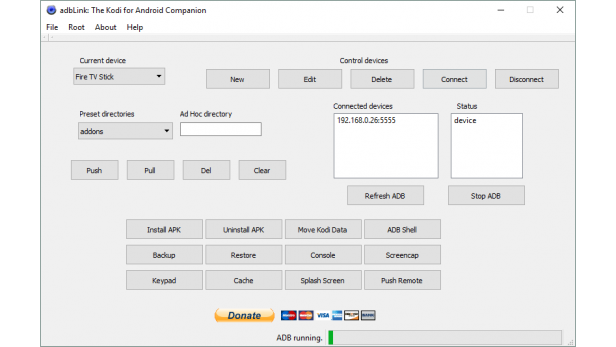
5) Rulați Mobdro
De pe Fire TV sau Fire TV Stick, Mobdro va fi acum listat sub Aplicațiile și jocurile dvs. pe ecranul de pornire. Selectați-l pentru a-l rula, apoi selectați Acceptați, când vi se solicită, pentru a accepta acordul de licență. Acum puteți începe să transmiteți conținut.

Și asta este tot ce trebuie să știți pentru a obține Mobdro pe stick-ul dvs. Fire TV - streaming fericit!
Nu ai încă un stick TV Fire? Iată cel mai ieftin loc pentru a cumpăra unul chiar acum.
Spuneți-ne dacă aveți probleme sau alte sugestii în comentarii.



